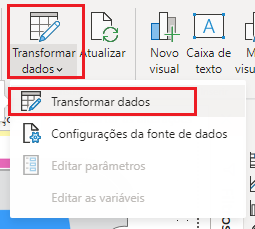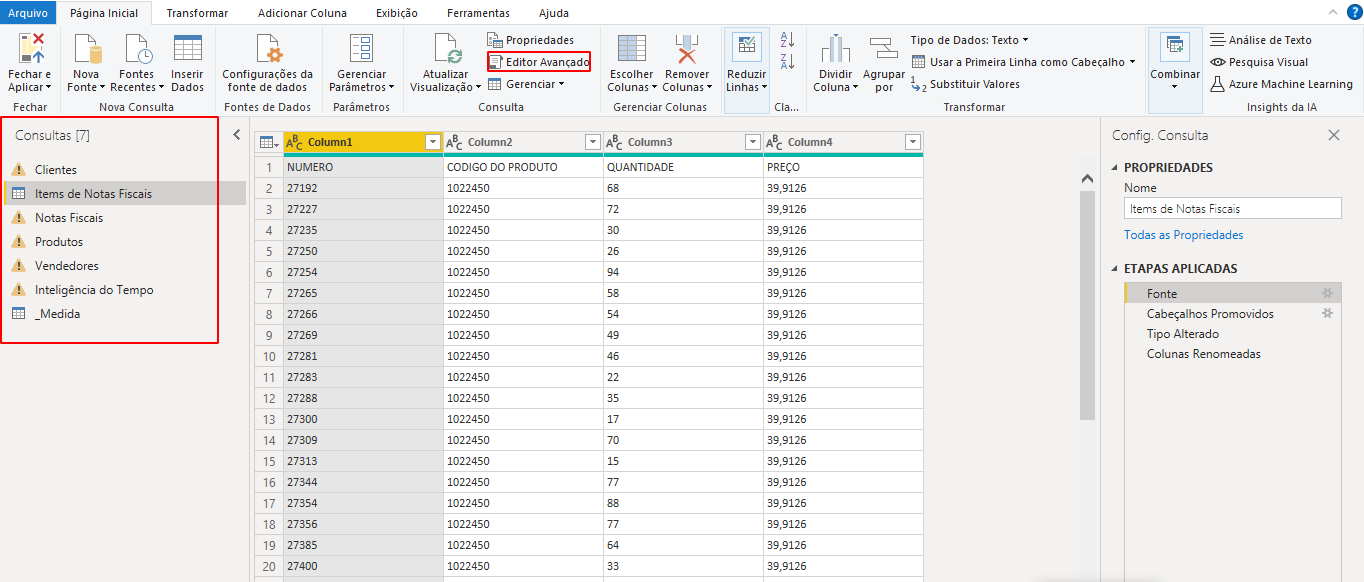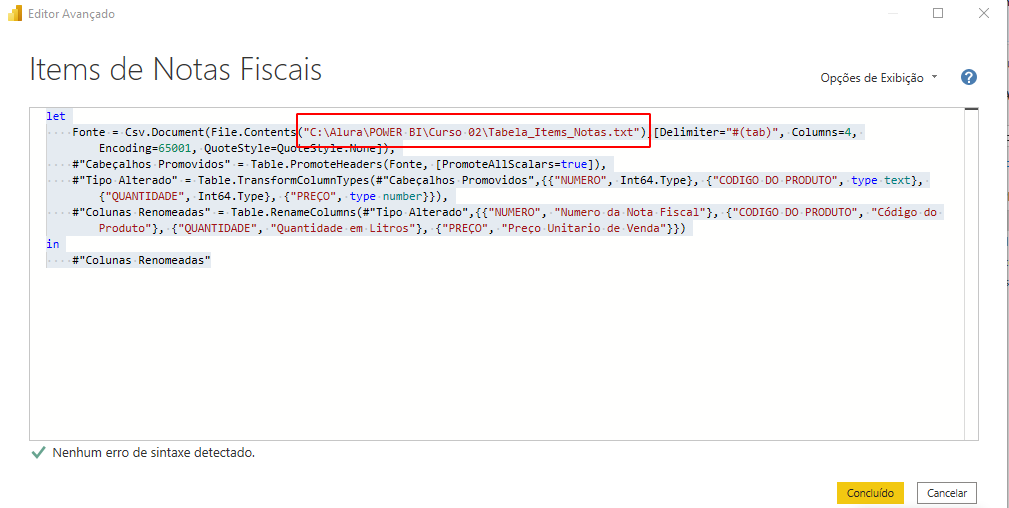Olá Mauricio!
Peço desculpas pela demora no retorno.
Você pode tratar uma nova fonte de dados sempre com os mesmos passos da seguinte forma:
- Após carregar a nova fonte de dados, na página inicial clique em transformar dados:
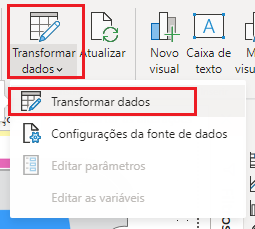
- Selecione a tabela que já está com todas as etapas da transformação de dados feita e clique em Editor avançado
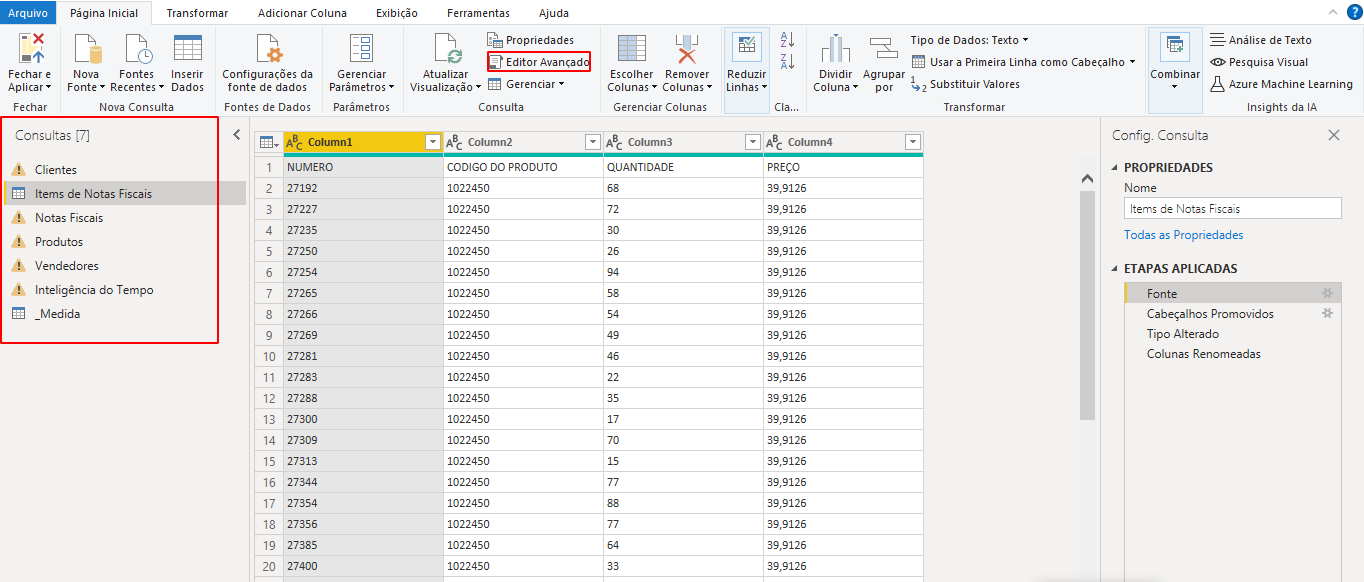
- Ao clicar em editor avançado, ficará disponível para você todo o passo a passo com todas as alterações realizadas na tabela, você pode copiar todo o passo a passo e no editor avançado da nova tabela colar o código.
Como você informou que os arquivos sempre tem a mesma estrutura, ou seja, sempre os mesmos campos, você apenas precisa alterar o diretório
e nome do arquivo, caso sejam diferentes:
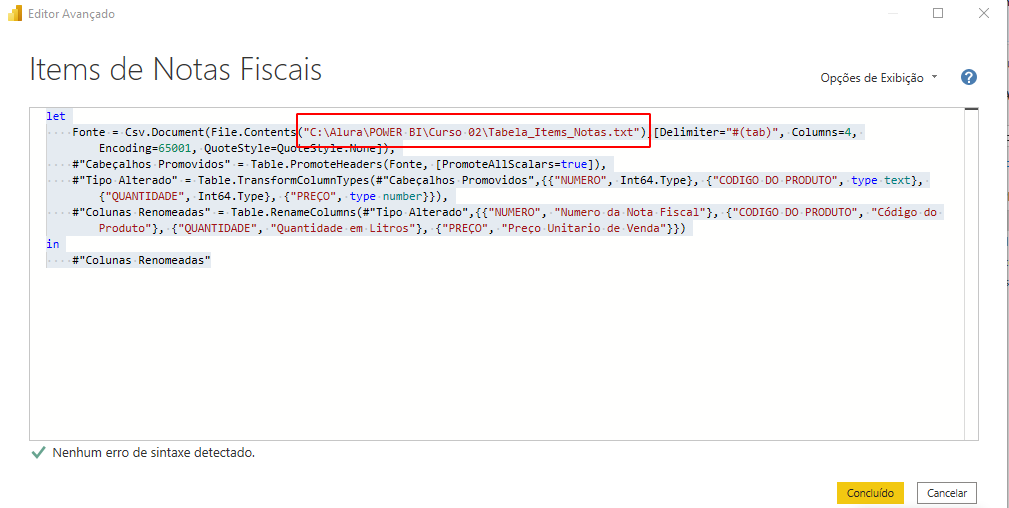
- Ao clicar em Concluído, todas as etapas devem ser aplicadas ao seu novo arquivo.
Caso você tenha dúvidas de como funciona o editor avançado, vou deixar aqui para você, o link da aula onde o instrutor David explica como esse ditor funciona: link
Espero ter ajudado, qualquer dúvida é só falar e bons estudos!